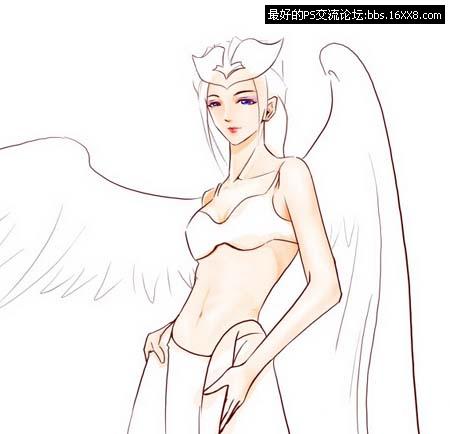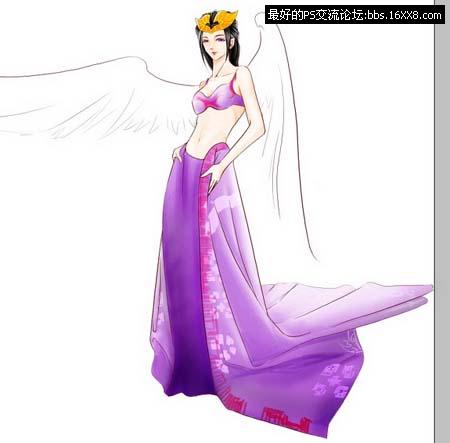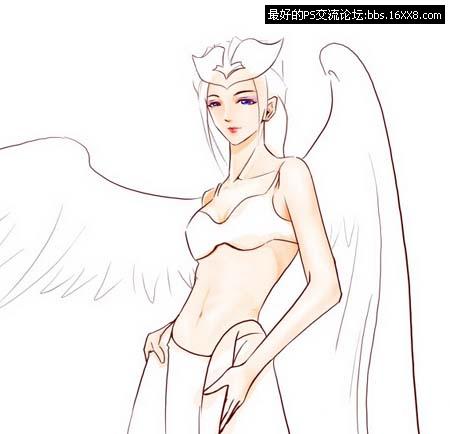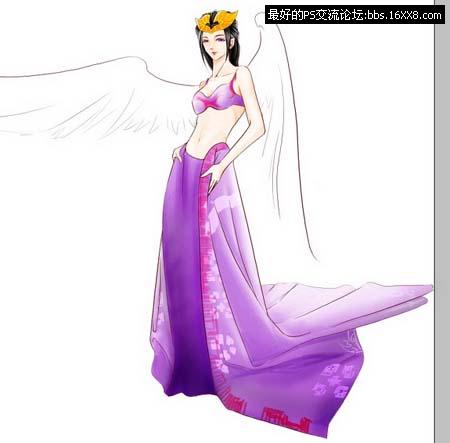修图匠“photoshopo教程:鼠绘漂亮的卡通天使插画[图]”Photoshop图文教程内容:
来源:站酷
本教程采用的是友基数位版绘图。作者绘图
风格
比较优雅大方,
色彩
及细节部分刻画的非常不错。不过教程写得有点简单,人物部分写出 来了,背景部分是一笔带过。绘图的时候尽量根据
效果
图取发挥。
最终效果

1、新建
图层
来
绘制
草稿,然后在新图层里提线,要求最终线稿要流畅、干 净。

[/table]
2、在线稿层上新建图层,属性选择为叠加,为人物上色。先铺上基本色,然后选择系列色结合数码板的压感进行具 体的描绘。不要在意颜色溢出轮廓线,等这一区域全部上色完成,点选橡皮进行擦除(友基数位板上有42个自定义热建,可以很方便的实现一 些按键组合,如:CTRL+Z、CTRL+S)。
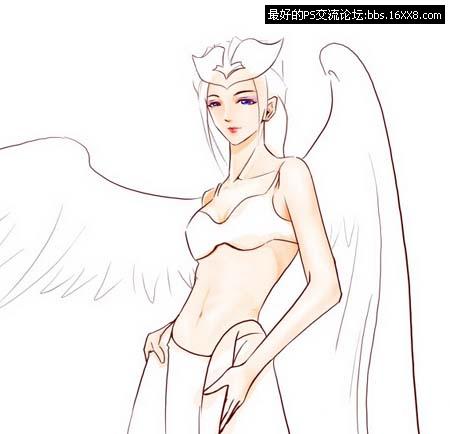
3、新建头饰图层,用 PS圆头
画笔
工具
为头饰上色。多图层工作的好处是方便修改,缺点是容易搞混。

4、绘制头发。先用深色铺底,然后用浅色 一笔一笔的画出发丝,最后选择白色为头发添加高光。

5、绘 制衣服。过渡不均匀的地方用0%硬度的画笔选用临近色轻抚画面。
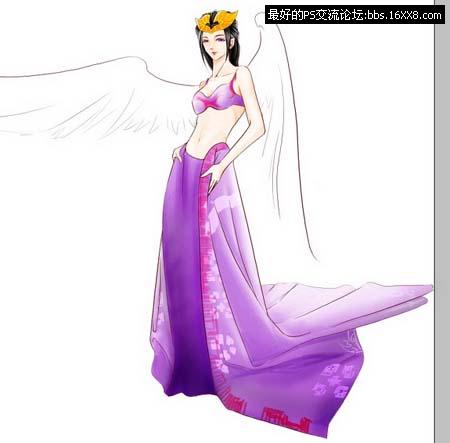
[table]
6、为天使添加一幅翅膀。然后新建图层,在胸围下面画上一层薄纱,注意不 要遮挡住下层的皮肤。

7、在背景层绘制背景,为了美化画面 ,我在最上层新建图层,为人物添加了一些细小的光和一些掉落的羽毛。

搜索更多相关主题的帖子: ps鼠绘教程 photoshop教程
来源:站酷
本教程采用的是友基数位版绘图。作者绘图
风格
比较优雅大方,
色彩
及细节部分刻画的非常不错。不过教程写得有点简单,人物部分写出 来了,背景部分是一笔带过。绘图的时候尽量根据
效果
图取发挥。
最终效果

1、新建
图层
来
绘制
草稿,然后在新图层里提线,要求最终线稿要流畅、干 净。

[/table]
2、在线稿层上新建图层,属性选择为叠加,为人物上色。先铺上基本色,然后选择系列色结合数码板的压感进行具 体的描绘。不要在意颜色溢出轮廓线,等这一区域全部上色完成,点选橡皮进行擦除(友基数位板上有42个自定义热建,可以很方便的实现一 些按键组合,如:CTRL+Z、CTRL+S)。
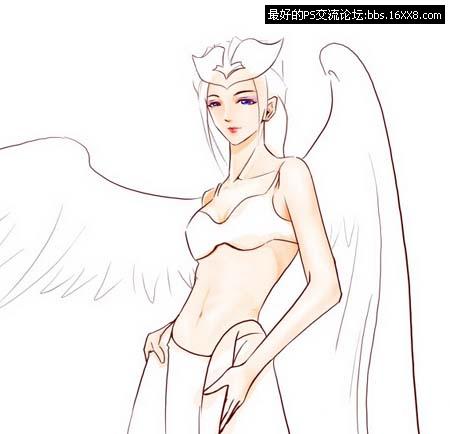
3、新建头饰图层,用 PS圆头
画笔
工具
为头饰上色。多图层工作的好处是方便修改,缺点是容易搞混。

4、绘制头发。先用深色铺底,然后用浅色 一笔一笔的画出发丝,最后选择白色为头发添加高光。

5、绘 制衣服。过渡不均匀的地方用0%硬度的画笔选用临近色轻抚画面。
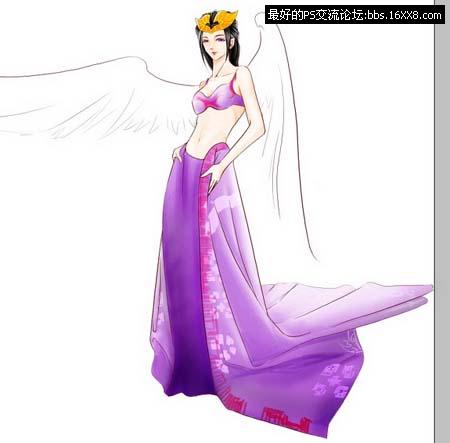
[table]
6、为天使添加一幅翅膀。然后新建图层,在胸围下面画上一层薄纱,注意不 要遮挡住下层的皮肤。

7、在背景层绘制背景,为了美化画面 ,我在最上层新建图层,为人物添加了一些细小的光和一些掉落的羽毛。

搜索更多相关主题的帖子: ps鼠绘教程 photoshop教程